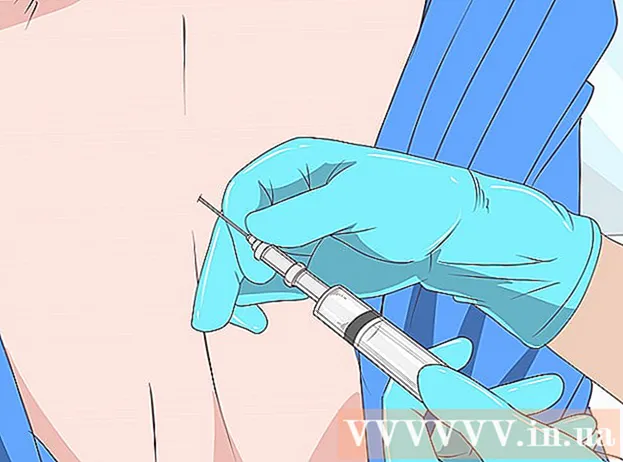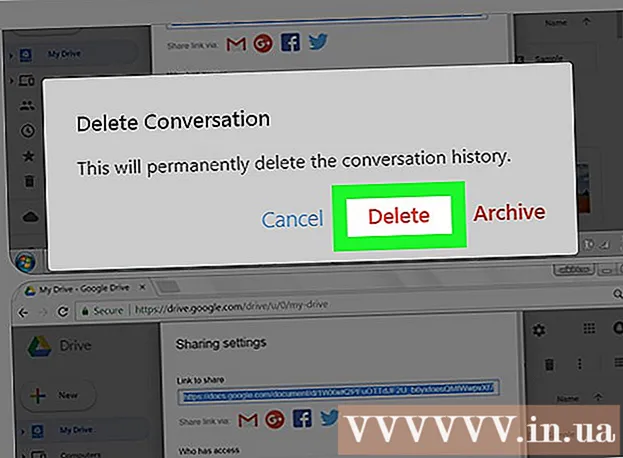Autor:
Randy Alexander
Fecha De Creación:
25 Abril 2021
Fecha De Actualización:
1 Mes De Julio 2024

Contenido
La tecnología moderna de telefonía móvil permite al usuario conectarse de forma inalámbrica a Internet en cualquier momento con una conexión de datos. Puede compartir la conexión a Internet de su teléfono para un portátil (portátil) a través de WiFi, Bluetooth o USB. La mayoría de los teléfonos y portátiles más nuevos pueden elegir cualquier método de conexión, cada uno de los cuales tiene sus propias ventajas.
Pasos
Método 1 de 3: compartir la conexión del iPhone a la computadora portátil
Verifique el paquete del transportista. Algunos proveedores cobran una tarifa adicional por compartir su conexión de datos o requieren que compre un plan de anclaje.

Elija su método. Hay tres métodos para compartir la conexión a Internet de su teléfono para computadoras portátiles. Los siguientes son los requisitos para cada método:- Compartir conexión a través de WIFI se puede realizar en iPhone 4 con iOS 4.3 y superior. Puede conectarse a tantas computadoras portátiles como desee, siempre que tenga WiFi y ejecute Mac OS 10.4.11 o Windows XP SP2 y superior.
- Compartir conexión a través de USB se puede hacer en iPhone 3G y superior. Necesitará un cable USB para conectar su iPhone a su computadora portátil. Su computadora debe tener iTunes 8.2 o superior y ejecutar Mac OS 10.5.7 o Windows XP SP2 o superior.
- Compartir conexión a través de Bluetooth Se requiere iPhone 3G o posterior. Puede conectarse a una computadora portátil con Bluetooth 2.0, con Mac OS 10.4.11 o Windows XP SP2 o superior.

Encienda Personal Hotspot. Ve a Configuración en iPhone. Establezca el control deslizante Personal Hotspot en "Activado". Toque el método que desea utilizar (WiFi, Bluetooth o USB).- Puede encontrar la configuración de Personal Hotspot en Configuración → Celular; Configuración → General → Red; o en el menú principal de Configuración dependiendo de su dispositivo.
- Mientras esté en WiFi, toque el botón de contraseña de WiFi y escriba la contraseña. Solo debe utilizar caracteres ASCII.

Conéctese a WiFi compartido. La conexión WiFi compartida es el método más rápido de conexión inalámbrica, pero consume la mayor cantidad de energía de la batería. Para conectarse desde su computadora portátil, simplemente encienda WiFi, seleccione la red para su teléfono, luego ingrese la contraseña de su elección. La red predeterminada generalmente se llama "iPhone".- El uso compartido de WiFi del teléfono se desactiva si no conecta el dispositivo durante 90 segundos.
- Si está en una red móvil 2G, el WiFi se desconectará cuando realice una llamada.
Conéctese mediante USB. Si bien no es tan popular entre los cables, el USB es el método de conexión más rápido y fácil de configurar. Una vez que Personal Hotspot esté encendido, conecte el cable USB en ambos dispositivos. La conexión compartida se realizará automáticamente. De lo contrario, intente ir a la configuración de red de la computadora portátil y haga clic en la opción USB.
- Necesita tener iTunes en su computadora portátil. Puedes descargar iTunes gratis.
Conéctese a Bluetooth compartido. Bluetooth es más lento que WiFi y solo puede compartir su conexión con otro dispositivo. Sin embargo, utilizará menos batería. A continuación, se explica cómo configurar una conexión Bluetooth para una computadora portátil:
- por Mac:
- Vaya a Preferencias del sistema → Bluetooth en la computadora portátil.
- Haga clic en "Activar Bluetooth" o haga clic en "Configurar un nuevo dispositivo" y siga las instrucciones en pantalla. Seleccione iPhone en la lista de dispositivos.
- Ingrese el código de emparejamiento en el iPhone.
- En algunos iPhones, tendrás que tocar "Usar dispositivo como puerto de red" después de importarlo.
- por Windows 10:
- Seleccione el icono del centro de actividades (con una burbuja de chat) en la barra de tareas y haga clic en Bluetooth.
- Haga clic en Conectar, luego seleccione su iPhone.
- Escriba el código de emparejamiento en el iPhone.
- por Windows 7:
- Vaya a Panel de control → Bluetooth → Configuración de Bluetooth → Opciones. Active el descubrimiento y la conexión de Bluetooth.
- Vaya a Inicio → Dispositivos e impresoras → Agregar un dispositivo. Elige tu iPhone.
- Ingrese el código de emparejamiento en el iPhone.
- por Windows Vista:
- Vaya a Panel de control → Hardware y sonido → Dispositivos Bluetooth → Opciones. Active el descubrimiento y la conexión de Bluetooth.
- En el mismo menú de Dispositivos Bluetooth, haz clic en Agregar y luego selecciona tu iPhone.
- Escriba el código de emparejamiento en el iPhone.
- por Mac:
Método 2 de 3: compartir la conexión del teléfono Android a la computadora portátil
Considere su plan de datos. La mayoría de los proveedores cobran una tarifa adicional por la conexión, o esta tarifa ya está dentro de su límite de datos. Algunos paquetes tampoco permiten compartir conexiones.
Descubra si su dispositivo es compatible. Android ha introducido el anclaje a red WiFi y USB en la versión 2.2. El anclaje a red Bluetooth requiere Android 3.0 o superior.
- El modelo de su teléfono y el sistema operativo de la computadora portátil también deben tener conexión. Esto rara vez se convierte en un problema a menos que hayan pasado muchos años desde que se vendió el dispositivo.
- Algunos dispositivos que ejecutan versiones anteriores de Android pueden instalar aplicaciones para habilitar el anclaje.
Conexión compartida por WiFi. WiFi proporciona una conexión rápida y puede admitir hasta diez dispositivos. Sin embargo, hace que el dispositivo agote la batería muy rápidamente. A continuación, le indicamos cómo configurarlo:
- Abra Configuración en su teléfono Android. Toque Más → Anclaje a red y punto de acceso portátil en Inalámbrico.
- Active "Punto de acceso WiFi portátil".
- Aparecerá un mensaje de la emisora. Toca la notificación y selecciona "Configurar punto de acceso Wi-Fi". Escriba la contraseña que contenga solo caracteres ASCII (puede ingresar el nombre de la red).
- En la computadora portátil, encienda WiFi y seleccione la red del teléfono. Ingrese la contraseña seleccionada.
Comparta la conexión a Internet a través de USB. El cable USB proporciona las velocidades de conexión más rápidas. Sin embargo, el uso compartido de la conexión USB generalmente solo se realiza (en la corriente principal) en los sistemas operativos Windows. Simplemente conecte los dos dispositivos con un cable USB, luego active el anclaje en su teléfono en Configuración → Más → Anclaje a red y punto de acceso portátil ) → Anclaje a red USB.
- Los usuarios de Windows XP primero deben descargar el archivo de personalización, siga las instrucciones en la página de soporte de Google.
- Los usuarios de Mac pueden instalar un controlador de terceros en la computadora portátil para habilitar el anclaje USB. Esto no está censurado por Google o Apple. Solo debe instalar desde fuentes confiables.
Conéctese a través de Bluetooth. Bluetooth es un método más lento de conexión inalámbrica, pero provoca un menor consumo de batería. Puede usarlo para crear una conexión a Internet para un dispositivo como se muestra a continuación:
- Active Bluetooth en la sección Configuración de su teléfono.
- Encienda Bluetooth en su computadora portátil. Puedes hacer esto en la sección de Preferencias del Sistema de tu Mac; desde la opción "centro de acción" → "Conectar" en la barra de tareas de Windows 10; o buscando "Bluetooth" en la barra de búsqueda de versiones anteriores de Windows.
- En su teléfono, seleccione computadora portátil en Dispositivos disponibles. Si no lo ve, intente presionar "Buscar dispositivos" o toque el icono de menú y toque "Actualizar".
- Siga las instrucciones para conectar el dispositivo. Es posible que deba ingresar una contraseña (código de acceso) en uno de los dispositivos (intente ingresar 0000 o 1234 si el otro dispositivo no lo muestra).
- En su teléfono, vaya a Configuración → Más → Anclaje a red y punto de acceso portátil → Anclaje a red Bluetooth.
Método 3 de 3: limite el consumo de la batería tanto como sea posible
Apague todas las tareas innecesarias en su teléfono. Apague GPS, sincronización automática, notificaciones, actualizaciones y Wifi. Lo único que necesita es la señal de red de su teléfono.
- Si está utilizando un dispositivo Android, vaya a Configuración → Aplicaciones → En ejecución y desactive todas las aplicaciones. Vaya a Todas las aplicaciones y apague las aplicaciones que no necesite, como Hangouts o Play.
- Si está utilizando Windows Phone 8.1, active el Ahorro de batería.
Reducir el brillo. Reduzca el brillo del teléfono al mínimo.
Retire la tarjeta de memoria SD. Si es posible, retire la tarjeta de memoria SD del teléfono. Esta puede ser la principal causa de que la batería se agote en algunos teléfonos.
Intente utilizar Internet a corto plazo. Utilice Internet durante un breve período de tiempo. Si desea un acceso a Internet más prolongado, intente utilizar solo el correo electrónico y sitios web sencillos. Evite ver videos, descargar y navegar en múltiples ventanas.
Reduzca la distancia de anclaje del teléfono. Verifique la configuración de su teléfono para ver si el rango de conexión está disponible. Manténgalo mínimo y mantenga su teléfono cerca de la computadora portátil.
Conecte el teléfono a la computadora portátil. La mayoría de los teléfonos más nuevos se pueden cargar enchufándolos al puerto USB de su computadora, aunque es posible que deba comprar el cable correcto. Tenga en cuenta que la carga con una computadora será mucho más lenta que con una toma de corriente.
- Incluso puede compartir la conexión de su computadora a través de USB y cargar al mismo tiempo.
Compra un cargador portátil. Este dispositivo puede funcionar cuando su teléfono no se puede cargar con su computadora portátil o su computadora portátil tiene poca batería. Este cargador también se conoce como "Power Bank".
- Algunas empresas como EE en el Reino Unido pueden proporcionar esto de forma gratuita. Asegúrese de consultar detenidamente el sitio web de su proveedor de servicios antes de realizar una compra.
Trae baterías de repuesto. Si la batería del teléfono es extraíble, puede duplicar la cantidad de tiempo que usa Internet. Recuerde cargar la batería de repuesto cuando llegue a casa. anuncio
Consejo
- Solo necesita conectar dispositivos Bluetooth una vez. Después de eso, se identificarán automáticamente entre sí.
- Si no puede conectarse a Bluetooth, consulte la hoja de instrucciones de su teléfono móvil.
Advertencia
- Algunos operadores como Sprint y T-Mobile pueden cortar su red si lo hace cuando su plan no permite el anclaje. Pregúntale a tu operador sobre los límites para compartir conexiones.
Que necesitas
- El teléfono puede ir a la web
- El plan de datos del operador de telefonía móvil permite compartir la conexión
- O:
- Computadoras portátiles con Wi-Fi
- El cable USB es compatible con teléfonos y computadoras portátiles.
- Computadoras portátiles con Bluetooth
- Partes que convierten voltaje (adaptador) entre computadora portátil y Bluetooth